【ubuntu】Ubuntu 安装Jdk1.6图文
1、 去官网下载jdk-6u32-linux-x64.bin
2、 复制文件到Ubuntu桌面,如果安装了vmtools,直接拖到桌面即可,如图所示:
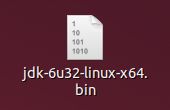
3、 在/usr/lib/目录下,新建java文件夹,如图:
cd /usr/lib/ sudo mkdir java
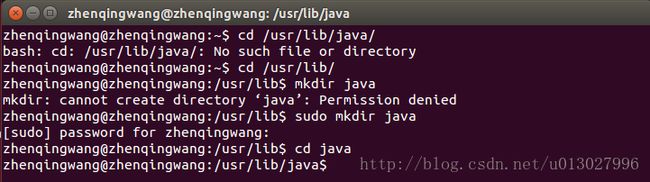
4、 将jdk-6u32-linux-x64.bin文件复制到/usr/lib/java目录下。
cd ~ cd Desktop/ sudo cp jdk-6u32-linux-x64.bin /usr/lib/java/
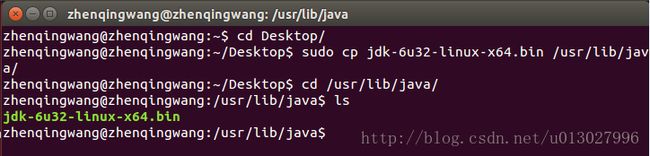
5、 修改jdk-6u32-linux-x64.bin权限。
sudo chmod 777 jdk-6u32-linux-x64.bin

6、 运行bin文件。
sudo ./jdk-6u32-linux-x64.bin出现如下所示的图片应该是成功了。
sudo gedit /etc/profile

在打开的文件中添加以下几行:
export JAVA_HOME=/usr/local/java/jdk1.6.0_32 export JRE_HOME=/usr/local/java/jdk1.6.0_32/jre export CLASSPATH=.:$JAVA_HOME/lib:$JRE_HOME/lib:$CLASSPATH export PATH=$JAVA_HOME/bin:$JRE_HOME/bin:$JAVA_HOME:$PATH
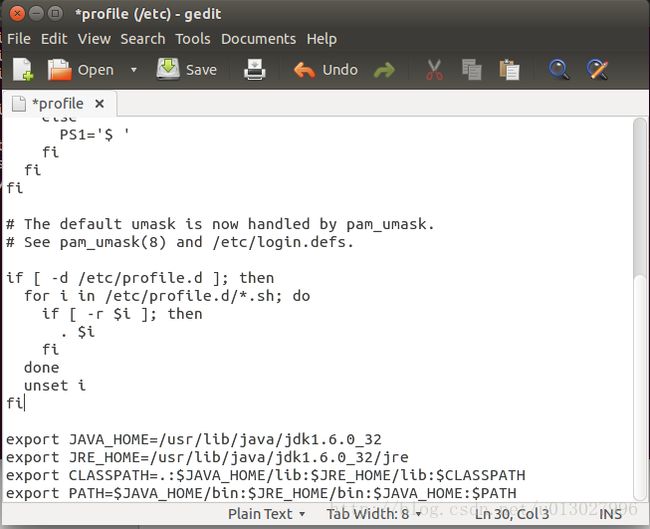
9、 不重启机器,使得刚刚修改的文件生效。
source /etc/profile

10、将安装的jdk设置为默认值
sudo update-alternatives --install /usr/bin/java java /usr/lib/java/jdk1.6.0_32/bin/java 300 sudo update-alternatives --install /usr/bin/javac javac /usr/lib/java/jdk1.6.0_32/bin/javac 300

11、 查看是否安装成功
java -version


